win7系统隐藏桌面图标如何转为在任务栏快速打开? win7系统隐藏桌面图标怎样转为在任务栏快速打开?
时间:2017-07-04 来源:互联网 浏览量:191
今天给大家带来win7系统隐藏桌面图标如何转为在任务栏快速打开?,win7系统隐藏桌面图标怎样转为在任务栏快速打开?,让您轻松解决问题。
使用win7系统时间久了,安装了不少的软件,桌面图标也是越来越多,清欢桌面干净的朋友有点头疼了,有些软件虽然不常用,如果删除了快捷方式等需要用的时候又十分难找,而怎么让桌面干净又能快速打开程序呢?下面我们可以分两步来实现,先把桌面图标隐藏起来,然后在任务栏中来快速打开程序,下面就来看看操作方法。1、隐藏Win7系统桌面图标
隐藏桌面图标非常简单,我们只需要在桌面空白处点击右键,然后指向“查看”,在展开的子菜单中,点击“显示桌面图标”取消勾选,这时桌面图标就全部隐藏起来了。如下图所示:
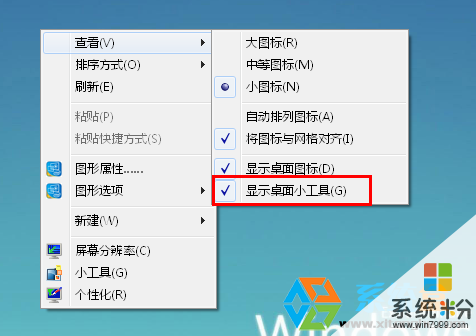
2、将桌面程序放置在任务栏
操作方法:在任务栏上点击右键,然后在弹出的菜单中指向“工具栏”,并在展开的子菜单中,勾选“桌面”选项;
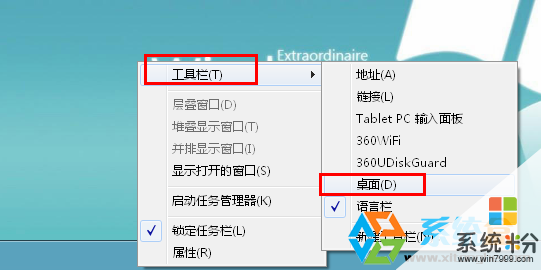
这时我们看到任务栏上多了一个桌面的快捷打开入口,我们可以点击桌面来显示所有桌面上的程序,图标,在这里就可以快速打开程序了。
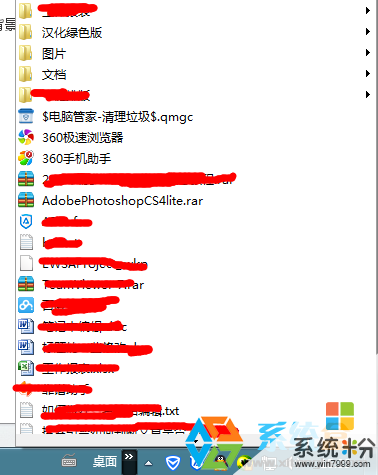
通过以上的设置,我们既让桌面变的干净无比,又保留了快速打开桌面中内容的快捷性。有兴趣的朋友赶紧来试试吧
以上就是win7系统隐藏桌面图标如何转为在任务栏快速打开?,win7系统隐藏桌面图标怎样转为在任务栏快速打开?教程,希望本文中能帮您解决问题。
我要分享:
上一篇:ghost win7系统无人使用情况下不待机设置的方法有哪些? ghost win7系统无人使用情况下不待机该如何设置?
下一篇:电脑进入系统安全模式时蓝屏怎么解决? win7系统进入安全模式蓝屏该如何解决?
相关教程
- ·win7任务栏如何快速隐藏,win7任务栏隐藏方法
- ·Win7如何隐藏任务栏图标?隐藏任务栏图标的方法!
- ·win7怎么隐藏电脑任务栏360U盘小图标 win7隐藏电脑任务栏360U盘小图标的方法
- ·win7怎么隐藏任务栏|win7在哪隐藏任务栏方法
- ·怎么添加Win7任务栏显示桌面图标 如何添加Win7任务栏显示桌面图标
- ·win7系统如何隐藏桌面图标? win7系统隐藏桌面图标的方法有哪些?
- ·win7系统电脑开机黑屏 Windows7开机黑屏怎么办
- ·win7系统无线网卡搜索不到无线网络 Win7电脑无线信号消失怎么办
- ·win7原版密钥 win7正版永久激活密钥激活步骤
- ·win7屏幕密码 Win7设置开机锁屏密码的方法
Win7系统教程推荐
- 1 win7原版密钥 win7正版永久激活密钥激活步骤
- 2 win7屏幕密码 Win7设置开机锁屏密码的方法
- 3 win7 文件共享设置 Win7如何局域网共享文件
- 4鼠标左键变右键右键无法使用window7怎么办 鼠标左键变右键解决方法
- 5win7电脑前置耳机没声音怎么设置 win7前面板耳机没声音处理方法
- 6win7如何建立共享文件 Win7如何共享文件到其他设备
- 7win7屏幕录制快捷键 Win7自带的屏幕录制功能怎么使用
- 8w7系统搜索不到蓝牙设备 电脑蓝牙搜索不到其他设备
- 9电脑桌面上没有我的电脑图标怎么办 win7桌面图标不见了怎么恢复
- 10win7怎么调出wifi连接 Win7连接WiFi失败怎么办
Win7系统热门教程
- 1 win7系统出现顽固文件怎么办,win7系统顽固文件删除方法
- 2 win7下怎么打开raw文件,win7下打开raw的方法
- 3 word2007如何设置表格边框|word2007设置表格边框的方法
- 4vista系统怎么扩大c盘|visa系统扩大c盘的方法
- 5win7IP地址冲突怎么解决 win7IP地址冲突的解决办法
- 6win7 64位系统提示域名解析错误105怎么解决
- 7win8安装双系统、win7安装双系统
- 8win7系统光盘无法读取怎么办,win7系统读不出光盘的解决方法
- 9苹果系统和win7怎么切换 怎样切换苹果系统和Windows系统
- 10炎炎夏季轻松上阵 帮win7减掉多余脂肪
最新Win7教程
- 1 win7系统电脑开机黑屏 Windows7开机黑屏怎么办
- 2 win7系统无线网卡搜索不到无线网络 Win7电脑无线信号消失怎么办
- 3 win7原版密钥 win7正版永久激活密钥激活步骤
- 4win7屏幕密码 Win7设置开机锁屏密码的方法
- 5win7怎么硬盘分区 win7系统下如何对硬盘进行分区划分
- 6win7 文件共享设置 Win7如何局域网共享文件
- 7鼠标左键变右键右键无法使用window7怎么办 鼠标左键变右键解决方法
- 8windows7加密绿色 Windows7如何取消加密文件的绿色图标显示
- 9windows7操作特点 Windows 7的特点有哪些
- 10win7桌面东西都没有了 桌面文件丢失了怎么办
